Vyhledávání a filtrace
Program umožňuje:
- různé způsoby řazení sloupců v tabulkovém pohledu
- různé způsoby vyhledávání
-
- jednodušší – v jednom určitém sloupci
- kombinované – hledaná hodnota může odpovídat současně více kritériím
Filtrace sloupcová (najít hodnotu v jednom sloupci seznamu)
Sloupcová filtrace umožňuje vyhledávání údajů ve vybraných (programem pevně nastavených) sloupcích – máte stále zobrazenou úplnou tabulku a postupně se označuje ten řádek, kde se vyskytuje hledaný výraz.
Potvrzením tlačítka  v horní liště programu se zobrazí dialog k označení hledaného údaje:
v horní liště programu se zobrazí dialog k označení hledaného údaje:
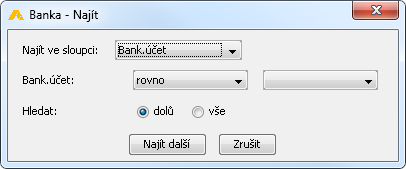
- Najít ve sloupci
- V rozevíracím seznamu si pomocí
 vyberete sloupec z tabulky, ve kterém chcete hledat konkrétní výraz. Nabídka těchto sloupců je daná programem, nelze ji uživatelsky měnit. Samozřejmě je závislá na vybraném přehledu.
vyberete sloupec z tabulky, ve kterém chcete hledat konkrétní výraz. Nabídka těchto sloupců je daná programem, nelze ji uživatelsky měnit. Samozřejmě je závislá na vybraném přehledu.
- Název druhého řádku dialogu závisí na výběru sloupce
- Zrovna tak se mění i hodnoty které se vám nabídnou pomocí
 v rozevíracím seznamu. Např.
v rozevíracím seznamu. Např.
- Pro hodnotu Celkem [Kč] můžete vybrat rovno, nerovno, menší než, větší než, od .. do .., prázdný, neprázdný.
- Pro hodnotu Interní číslo, Název firmy, Variabilní symbol, Text můžete vybrat obsahuje, neobsahuje, rovno, nerovno, začíná, končí, od.. do.., prázdný, neprázdný.
- Pro hodnotu Storno můžete vybrat ano, ne.
- Pro hodnotu Vystaveno můžete vybrat rovno, nerovno, menší než, větší než, od .. do .., prázdný, neprázdný.
- Hodnotu vyplníte dle své potřeby. Pokud budete vyhledávat v hodnotách např. z naplněného seznamu, budete si moci práci usnadnit výběrem
 z rozevíracího seznamu. Pokud budete vyplňovat datum, můžete si otevřít
z rozevíracího seznamu. Pokud budete vyplňovat datum, můžete si otevřít  kalendář.
kalendář.
- Hledat
- Zde si pomocí přepínače
 = ano,
= ano,  = ne vyberete ze dvou možností:
= ne vyberete ze dvou možností:
- Dolů – program vyhledává od aktuální řádky směrem dolů. Po dosažení konce tabulky vás o tom informuje a vy si můžete zvolit, zda chce vyhledávat od začátku tabulky nebo zda chcete vyhledávání ukončit.

- Vše – program hledá údaj v celém seznamu od začátku tabulky. Po dosažení konce tabulky vás informuje, že vyhledávání bylo ukončeno.
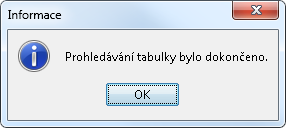
Po každém potvrzení tlačítka  se zvýrazní řádek s hledaným údajem. Postupným dalším jeho stiskem se program zastaví postupně na všech řádkách, které obsahují hledaný údaj.
se zvýrazní řádek s hledaným údajem. Postupným dalším jeho stiskem se program zastaví postupně na všech řádkách, které obsahují hledaný údaj.
Tlačítkem  zrušíte možnost vyhledávání údajů v tabulce.
zrušíte možnost vyhledávání údajů v tabulce.
Rychlý filtr
Pokud v tabulkovém pohledu stisknete současně klávesy CTRL + F, zobrazí se v dolní části obrazovky lišta pro rychlé vyhledávání.

Hledá vždy hodnoty v programem nastavených sloupcích, např. int. čísla, název firmy, popis. Pokud tímto způsobem nemůžete najít požadovaný doklad, můžete se rychle přepnout pomocí posledního tlačítka  do sloupcové filtrace.
do sloupcové filtrace.
Filtrace globální (najít hodnotu kdekoli v tabulce)
Globální filtrace umožňuje vyhledávání údajů v kterémkoli zobrazeném sloupečku, kdy dokonce může být splněno i více vašich požadavků.
Potvrzením tlačítka  v horní liště programu se zobrazí dialog k širšímu výběru, kde jsou pod sebou seřazeny nabídky, které odpovídají všem sloupcům příslušné tabulky.
v horní liště programu se zobrazí dialog k širšímu výběru, kde jsou pod sebou seřazeny nabídky, které odpovídají všem sloupcům příslušné tabulky.
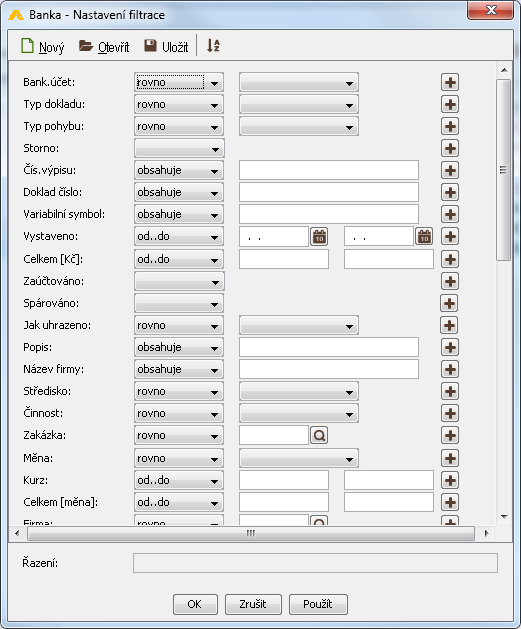
Pro libovolný sloupec v tabulce tak můžete definovat podmínku výběru. Tímto způsobem lze zadat i více podmínek pro výběr. Je větší možnost kombinace. Pokud některý údaj ve formuláři dokladu vyplňujete, v nastavené tabulce ho však nevidíte, ale chcete podle něho filtrovat, můžete ho přidat stiskem levého tlačítka myši – výběr volby "Výběr sloupců". Po zobrazení tohoto údaje v tabulce se zobrazí i v dialogu "Nastavení filtrace".
- Horní část dialogu
- Pokud chcete ve vybrané vyfiltrované tabulce upravit řazení, slouží k tomu tlačítko
 . Podle kterých sloupců bylo vybráno řazení je pak uvedeno ve spodní části dialogu.
. Podle kterých sloupců bylo vybráno řazení je pak uvedeno ve spodní části dialogu.
- Levá část dialogu
- V levé části dialogu jsou údaje, které jsou shodné s názvy sloupců v tabulce. Odpovídá i jejich řazení. Levý sloupec v tabulce je na prvním místě v dialogu.
- Prostřední část dialogu
- V prostřední části dialogu jsou skryty rozevírací seznamy, které si pomocí tlačítka
 můžete otevřít a vždy si vybrat vhodnou variantu. Jejich obsah záleží na typu sloupce. Např.
můžete otevřít a vždy si vybrat vhodnou variantu. Jejich obsah záleží na typu sloupce. Např.
- Pro hodnotu Celkem [Kč] můžete vybrat rovno, nerovno, menší než, větší než, od .. do .., prázdný, neprázdný.
- Pro hodnotu Interní číslo, Název firmy, Variabilní symbol, Text můžete vybrat obsahuje, neobsahuje, rovno, nerovno, začíná, končí, od.. do.., prázdný, neprázdný.
- Pro hodnotu Storno můžete vybrat ano, ne.
- Pro hodnotu Vystaveno můžete vybrat rovno, nerovno, menší než, větší než, od .. do .., prázdný, neprázdný.
- Pravá část dialogu
- V pravé části vyplníte údaje podle své potřeby. Pokud budete vyhledávat v hodnotách např. z naplněného seznamu, budete si moci práci usnadnit výběrem
 z rozevíracího seznamu. Pokud budete vyplňovat datum, můžete si otevřít
z rozevíracího seznamu. Pokud budete vyplňovat datum, můžete si otevřít  kalendář.
kalendář.
- Dolní část dialogu
- Do pole "Řazení" se přesunou hodnoty, které jste si vybrali v horní části dialogu po stisku tlačítka
 .
. - Tlačítkem
 potvrdíte výběr a ten se následně zobrazí. Současně se nad tabulkou zobrazí řádek se sdělením, že je aplikován filtr a co filtr obsahuje. Pomocí nově zobrazených tlačítek
potvrdíte výběr a ten se následně zobrazí. Současně se nad tabulkou zobrazí řádek se sdělením, že je aplikován filtr a co filtr obsahuje. Pomocí nově zobrazených tlačítek  můžete filtr dále upravovat nebo zrušit.
můžete filtr dále upravovat nebo zrušit. - Tlačítkem
 výběr zrušíte a tabulka zůstane v nezměněném stavu.
výběr zrušíte a tabulka zůstane v nezměněném stavu. - Tlačítko
 uloží daný výběr a při příštím výběru použitím tlačítka
uloží daný výběr a při příštím výběru použitím tlačítka  se tento uložený výběr nabídne k dalšímu použití, příp. editaci. Pro zobrazení výběru je nutno použít ještě tlačítko
se tento uložený výběr nabídne k dalšímu použití, příp. editaci. Pro zobrazení výběru je nutno použít ještě tlačítko  .
.
Způsob řazení tabulkového pohledu
Každý tabulkový přehled si můžete seřadit podle vlastních představ. K tomu slouží tlačítko  v horní liště programu. Po jeho potvrzení se zobrazí dialog, kde si vyberete, podle kterého sloupce, příp. kterých sloupců chcete mít přehled seřazen. Dále je možno vybrat, zda požadujete řazení vzestupné, či sestupné.
v horní liště programu. Po jeho potvrzení se zobrazí dialog, kde si vyberete, podle kterého sloupce, příp. kterých sloupců chcete mít přehled seřazen. Dále je možno vybrat, zda požadujete řazení vzestupné, či sestupné.
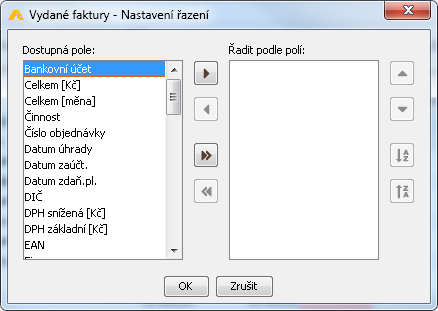
- Levá část "Dostupná pole"
- Zde jsou uvedeny názvy všech sloupců tabulky, a to v abecedním řazení.
- Pravá část "Řadit dle polí"
- Zde budou uvedeny názvy těch sloupců tabulky, podle kterých chcete tabulku řadit. Vždy v prvním řádku bude ten sloupec, podle kterého chcete prvotně řadit.
-
Např. budete chtít řadit podle určitého střediska a v rámci střediska podle interního čísla. V prvém řádku pravého sloupce musíte mít "Středisko", ve druhém řádku "Interní číslo".
Pokud chcete upravit řazení podle vašich představ, tak pomocí tlačítek  ,
,  (nebo dvojklikem) převeďte z levého seznamu "Dostupná pole" do pravého "Řadit podle polí" názvy těch sloupců, podle kterých chcete mít údaje v tabulce setříděny. Použijete-li tlačítka
(nebo dvojklikem) převeďte z levého seznamu "Dostupná pole" do pravého "Řadit podle polí" názvy těch sloupců, podle kterých chcete mít údaje v tabulce setříděny. Použijete-li tlačítka  ,
,  , převedou se názvy všech sloupců.
, převedou se názvy všech sloupců.
Seznam ve sloupci "Řadit podle polí" můžete upravit pomocí tlačítek  ,
,  . Ten sloupec, který bude na prvním místě, bude v záhlaví tabulky označen
. Ten sloupec, který bude na prvním místě, bude v záhlaví tabulky označen  a tak postupně budou číslovány další sloupce, pokud v pravém výběru bude více názvů.
a tak postupně budou číslovány další sloupce, pokud v pravém výběru bude více názvů.
Systém umožňuje nastavit, zda daný sloupeček chcete řadit vzestupně  nebo sestupně
nebo sestupně  . Jak je nastaveno řazení daného sloupečku poznáte podle značky u názvu sloupce
. Jak je nastaveno řazení daného sloupečku poznáte podle značky u názvu sloupce  = vzestupně,
= vzestupně,  = sestupně.
= sestupně.
 – vzestupné řazení, druhým kliknutím se sloupec označí
– vzestupné řazení, druhým kliknutím se sloupec označí  – sestupné řazení, třetím kliknutím se označení zruší – položky nebudou podle tohoto sloupce řazeny.
– sestupné řazení, třetím kliknutím se označení zruší – položky nebudou podle tohoto sloupce řazeny.
